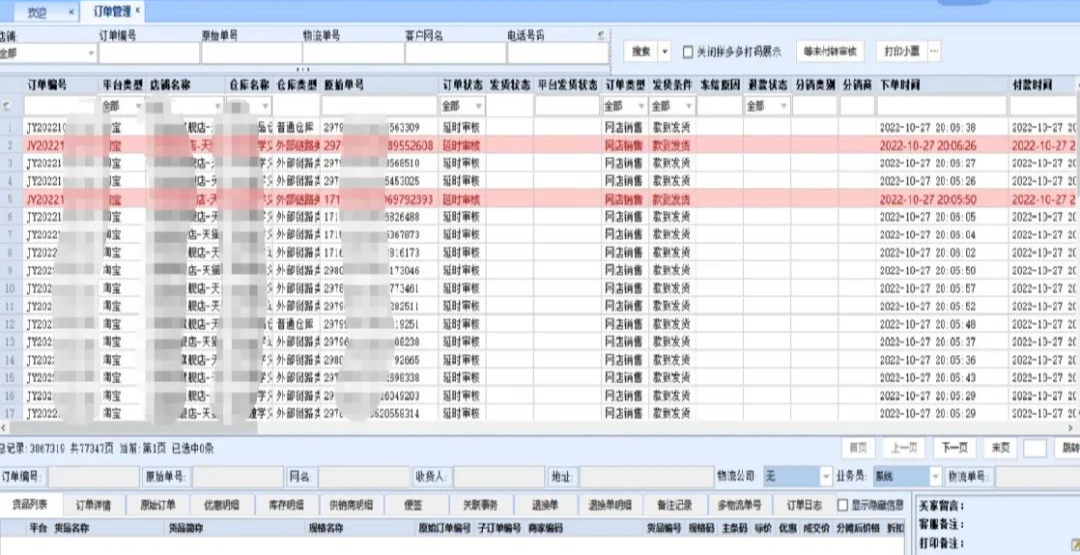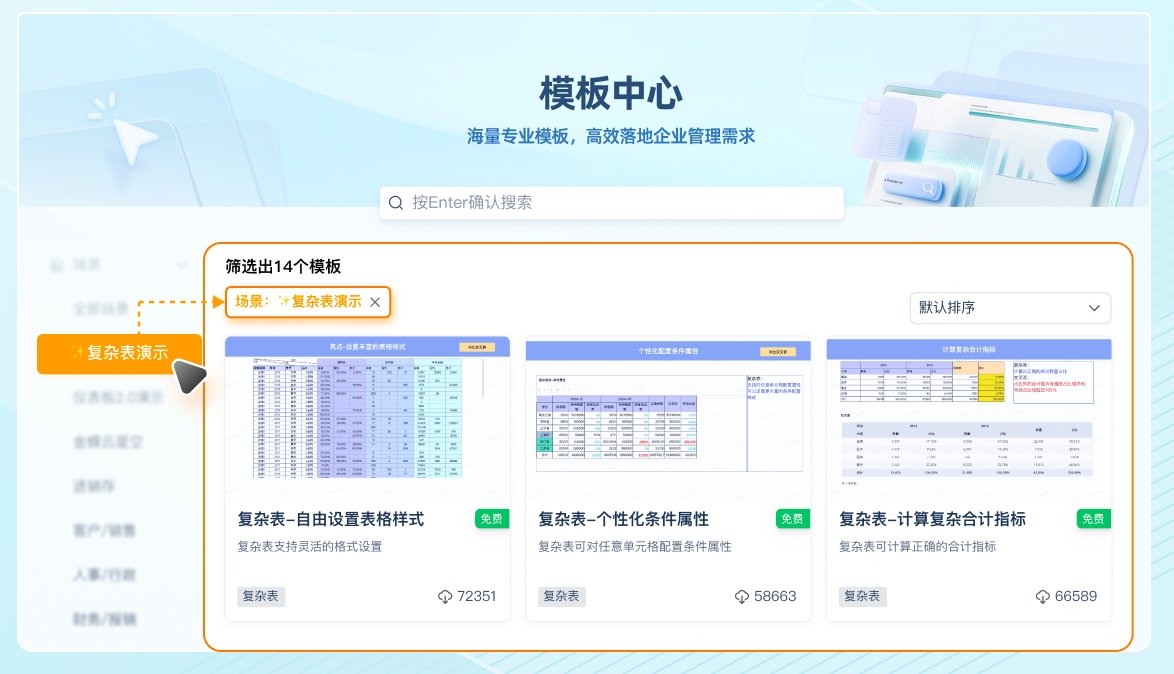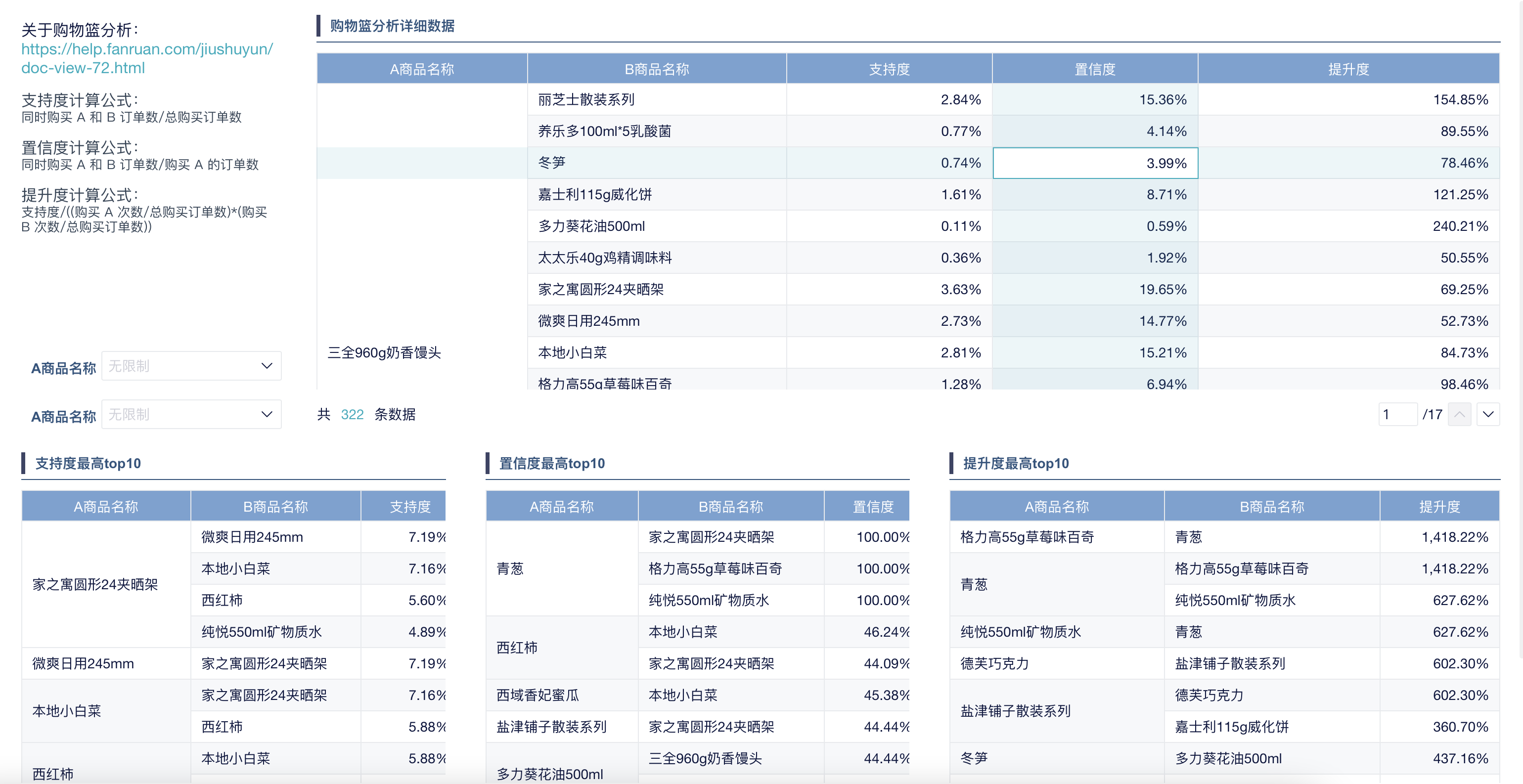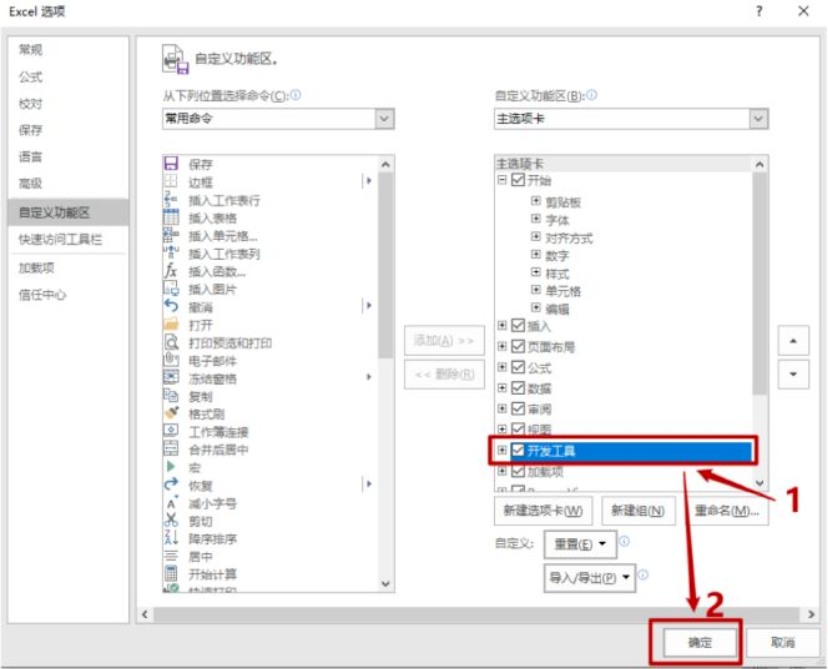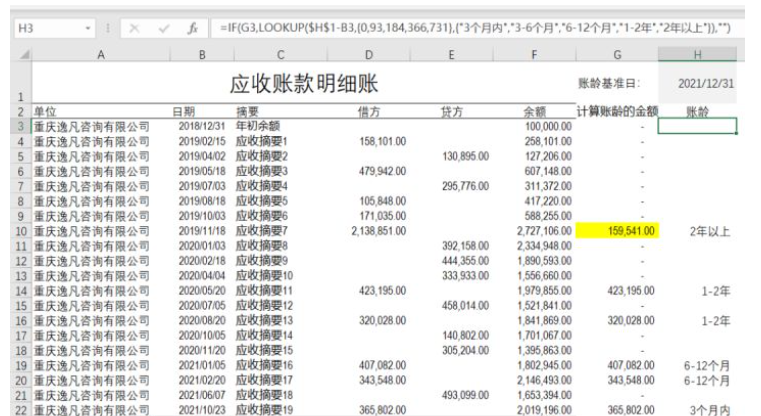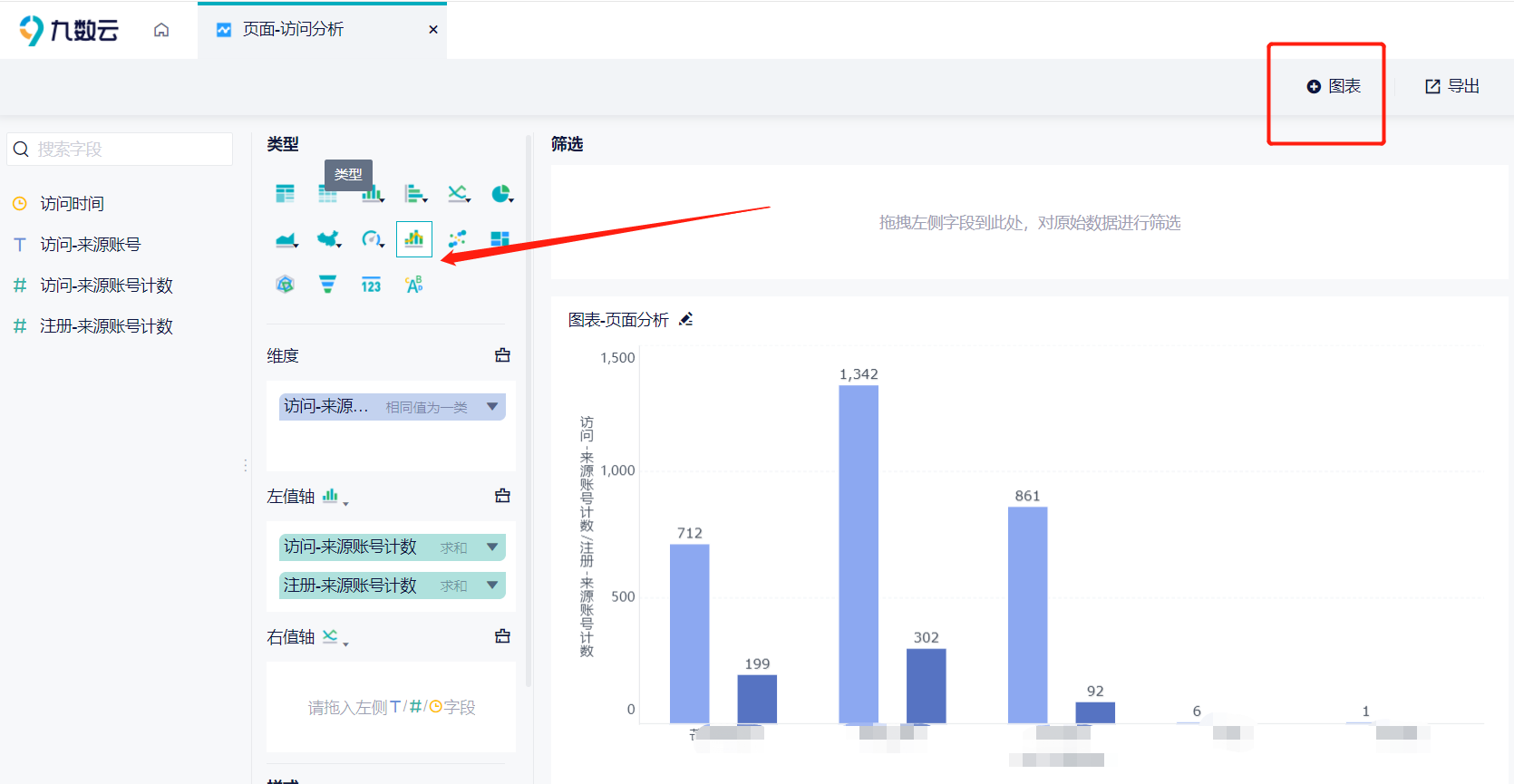轻松搞定Excel一列中重复数据统计 | 帆软九数云
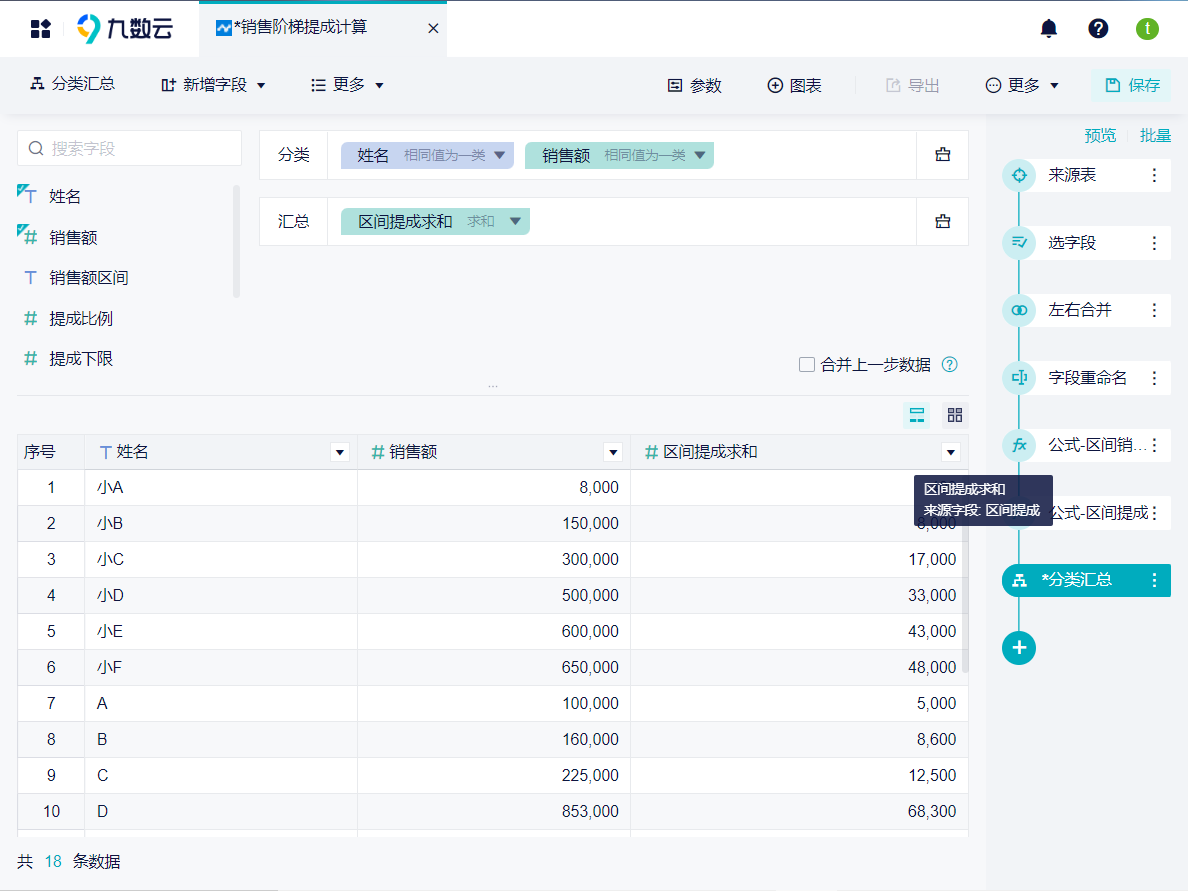
在数据处理的世界里,Excel无疑是最受欢迎的工具之一。然而,当面对大量数据时,如何快速有效地进行Excel一列中重复数据统计,成为了许多人面临的挑战。无论是为了清理数据、分析趋势还是进行决策,掌握Excel一列中重复数据统计的方法都至关重要。它帮助我们识别数据中的模式,发现潜在的问题,并最终提升数据分析的效率和准确性。本文将深入探讨在Excel中进行重复数据统计的各种方法,帮助你轻松应对这一常见的数据处理任务,让数据真正为你所用。
一、使用COUNTIF函数进行Excel一列中重复数据统计
使用COUNTIF函数是进行Excel一列中重复数据统计最常用且直接的方法之一。COUNTIF函数可以统计指定区域内满足特定条件的单元格数量。
- 在需要统计的数据列旁边新增一个辅助列。比如,如果你的数据在A列,那么在B列作为辅助列。
- 在B2单元格输入公式:
=COUNTIF(A:A, A2)。这个公式的含义是:在A列中,统计与A2单元格内容相同的数据出现的次数。 - 回车后,拖拽B2单元格右下角的填充柄,将公式应用到B列的其他行。这样,每一行对应的B列单元格都会显示A列中该数据出现的次数。
- 通过筛选B列,找出数值大于1的行,即可找到所有重复的数据。
二、利用条件格式突出显示Excel一列中重复数据统计
如果你只是想快速识别重复数据,而不需要统计具体的重复次数,那么条件格式是一个非常便捷的选择。
- 选择需要进行重复数据统计的列。
- 在Excel的“开始”选项卡中,找到“条件格式”按钮,点击它。
- 在下拉菜单中,选择“突出显示单元格规则”,然后选择“重复值”。
- Excel会弹出一个对话框,让你选择突出显示的格式。你可以选择默认的填充颜色,也可以自定义格式。
- 点击“确定”后,Excel会自动将该列中的所有重复值用你选择的格式突出显示,方便你快速识别。
三、借助数据透视表汇总Excel一列中重复数据统计
数据透视表是Excel中一个非常强大的工具,可以用来汇总、分析和呈现大量数据。你也可以使用数据透视表来进行Excel一列中重复数据统计。
- 选择包含需要统计的数据列的数据区域。
- 在Excel的“插入”选项卡中,点击“数据透视表”按钮。
- Excel会弹出一个对话框,让你选择数据透视表的位置。你可以选择在一个新的工作表中创建数据透视表,也可以选择在现有工作表中的某个位置创建。
- 在数据透视表字段列表中,将需要统计的列拖动到“行”区域。
- 再次将需要统计的列拖动到“值”区域。Excel会自动将值区域的汇总方式设置为“计数”,显示每个唯一值出现的次数。
- 通过数据透视表,你可以清晰地看到每个数据在列中出现的次数,从而快速进行重复数据统计。
四、使用高级筛选提取不重复值列表
如果你需要得到一个不包含重复值的列表,可以使用Excel的高级筛选功能。
- 选择包含需要统计的数据列的数据区域。
- 在Excel的“数据”选项卡中,点击“高级”按钮。
- Excel会弹出一个“高级筛选”对话框。
- 在“方式”选项中,选择“将筛选结果复制到其他位置”。
- 在“列表区域”中,确保选择了包含需要统计的数据列的数据区域。
- 在“复制到”中,选择一个空白区域作为不重复值列表的起始位置。
- 勾选“选择不重复的记录”复选框。
- 点击“确定”后,Excel会将筛选后的不重复值列表复制到你指定的位置。
五、九数云BI:更强大的数据统计分析工具
虽然Excel在数据统计方面功能强大,但在处理大数据量和复杂分析时,可能会遇到性能瓶颈和操作复杂的问题。这时,可以考虑使用九数云BI这样的专业数据分析工具。九数云BI是一款SAAS BI产品,旨在帮助企业高效地进行数据分析和可视化。在Excel一列中重复数据统计方面,九数云BI提供了更加便捷和强大的功能:
1. 无需代码,轻松上手
九数云BI采用零代码操作模式,用户无需编写复杂的公式或代码,通过简单的拖拽和点击即可完成数据分析任务。这大大降低了数据分析的门槛,让业务人员也能轻松上手。
2. 大数据处理能力
相比Excel,九数云BI能够处理百万级别甚至更大的数据量,不会出现卡顿或崩溃的情况。这使得用户可以更加流畅地进行数据统计和分析。
3. 多样化的数据连接
九数云BI可以直接连接到各类业务系统,如电商平台、物流系统、ERP系统等,自动获取最新的数据。这避免了手动导出和导入数据的繁琐过程,提高了数据分析的效率。
4. 智能分类汇总
九数云BI的【分类汇总】功能,可以根据用户选择的字段进行分类,并统计每个分类下的数据量。在进行Excel一列中重复数据统计时,只需将需要统计的列拖拽到分类区域,九数云BI即可自动统计每个唯一值出现的次数。
5. 强大的数据清洗功能
数据清洗是数据分析的重要环节。九数云BI提供了一系列便捷的数据清洗功能,如数据去重、数据转换、数据标准化等。这些功能可以帮助用户快速地进行数据预处理,提高数据质量。
6. 灵活的可视化展示
九数云BI提供了丰富的图表类型,用户可以将统计结果以柱状图、饼图、折线图等形式进行可视化展示。这使得数据分析结果更加直观易懂,方便用户发现数据中的规律和趋势。例如,某电商平台想分析不同客服的咨询下单转化率,使用九数云BI,可以按照以下步骤操作:
- 选择客服和行为阶段等字段。
- 使用【分类汇总】功能,统计出各客服在各行为阶段服务过的人数。
- 筛选出【下单/付款/交易成功】的人。
- 汇总出各客服成单数。
- 将人数降序排列后,用【柱状图】展示各客服成单数量。
通过以上步骤,可以直观地看到各客服的成单数量,并可以进一步分析转化率,从而优化客服团队的服务质量。
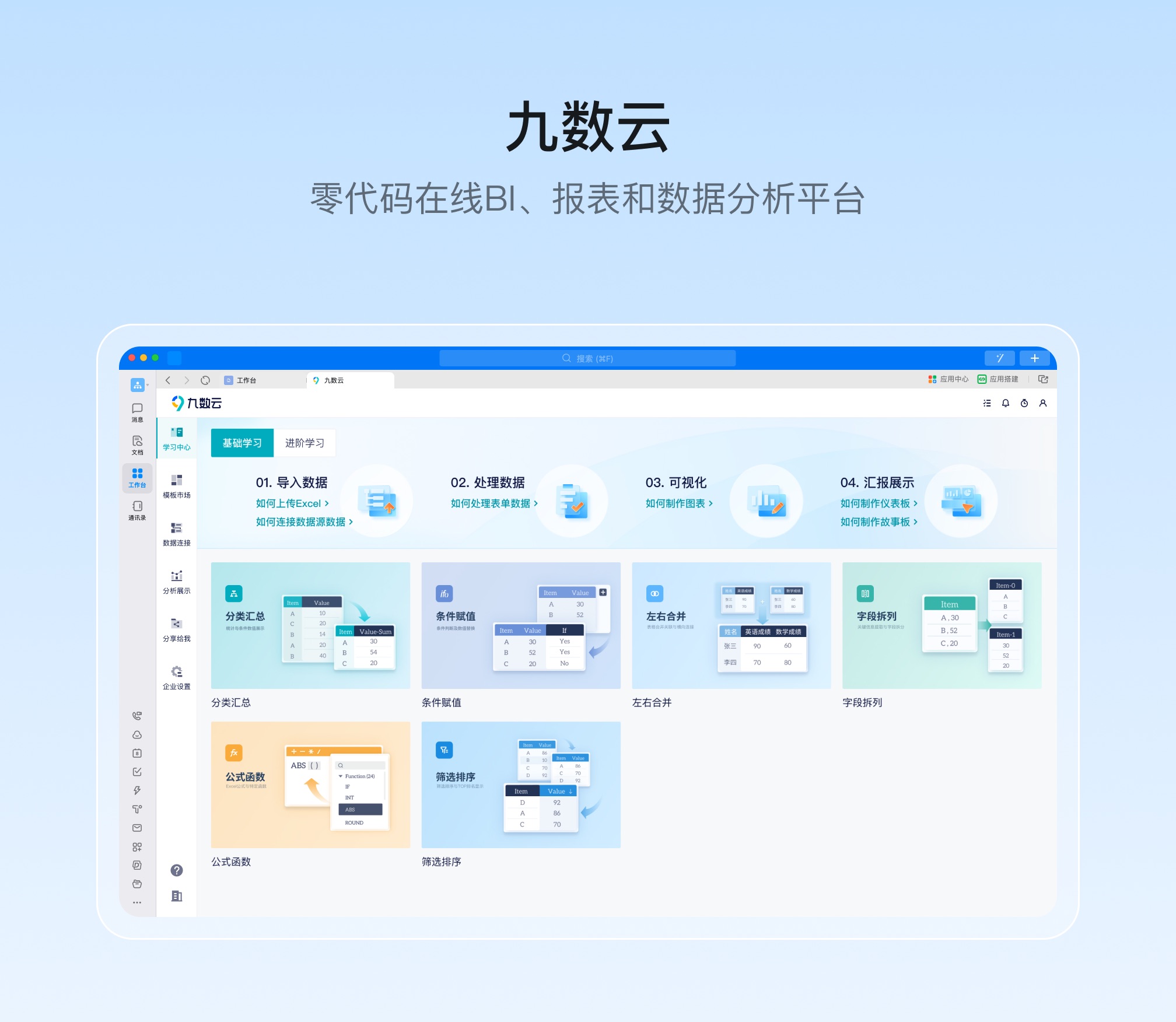
总结
Excel一列中重复数据统计是数据分析的基础操作,掌握多种统计方法能有效提升工作效率。无论是使用COUNTIF函数、条件格式、数据透视表,还是高级筛选,都能帮助用户从不同角度了解数据。而对于需要处理大数据量或进行复杂分析的用户,九数云BI无疑是更强大的选择。它以零代码操作、强大的数据处理能力和灵活的可视化展示,为企业的数据分析提供了有力支持。如果您想了解更多关于九数云BI的信息,可以访问九数云官网(www.jiushuyun.com),免费试用体验。

热门产品推荐